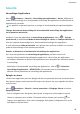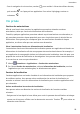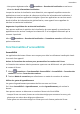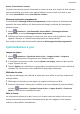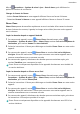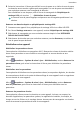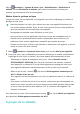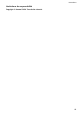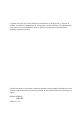MatePad T 8 User Guide-(KOB2-L09&W09,EMUI10.0_01,FR)
Table Of Contents
- Sommaire
- Fondamentaux
- Gestes de base
- Navigation système
- Phone Clone
- Verrouiller et déverrouiller votre écran
- Se familiariser avec l'écran d'accueil
- Icônes de notification et d'état
- Boutons de raccourci
- Widgets d'écran d'accueil
- Définir votre fond d'écran
- Captures d'écran&capture vidéo d'écran
- Voir et effacer les notifications
- Ajuster les paramètres son
- Saisir du texte
- Mode Partition d'écran et fenêtre flottante
- Allumer, éteindre ou redémarrer votre appareil
- Charge
- Fonctionnalités intelligentes
- Appareil photo et Galerie
- Applications
- Applications
- Contacts
- Téléphone
- Messagerie
- Agenda
- Horloge
- Bloc-notes
- Enregistreur sonore
- Calculatrice
- Accéder rapidement aux fonctionnalités fréquemment utilisées d'une application
- Gestionnaire tablette
- Phone Clone
- Paramètres
- Wi-Fi
- Bluetooth
- Données mobiles
- Plus de connexions
- Écran d'accueil&fond d'écran
- Gérer l'écran d'accueil
- Déplacer une icône d'application sur l'écran d'accueil
- Maintenir les icônes de l'écran d'accueil alignées
- Verrouiller les positions des icônes de l'écran d'accueil
- Sélectionner le modèle de disposition de l'écran d'accueil
- Mettre des icônes d'application dans des dossiers
- Ajouter des icônes d'application à un dossier ou les retirer
- Déplacer une page de l'écran
- Tiroir d'applications
- Gérer l'écran d'accueil
- Affichage&luminosité
- Sons&vibrations
- Notifications
- Accès biométrique&déverrouillage
- Applications
- Batterie
- Stockage
- Sécurité
- Vie privée
- Fonctionnalités d'accessibilité
- Système&mises à jour
- À propos de la tablette
Sauvegarde avec un appareil de stockage externe
Sauvegarder avec une carte mémoire
L'insertion d'une carte mémoire dans votre appareil permet de sauvegarder aisément vos
données et de les garder en sécurité.
1 Allez à Paramètres > Système & mises à jour > Sauvegarde & restauration >
Sauvegarder des données > Stockage externe et touchez Carte mémoire.
2 Touchez SAUVEGARDER, sélectionnez les données que vous souhaitez sauvegarder, puis
touchez Sauvegarder.
3 Suivez les instructions à l'écran pour
dénir le mot de passe et un indice de mot de passe.
Les données seront ensuite cryptées puis sauvegardées. Le mot de passe sera demandé si
vous souhaitez restaurer votre sauvegarde de données.
Pour réinitialiser le mot de passe, allez à l'écran de sauvegarde de la Carte mémoire, puis
touchez
> Réinitialiser le mot de passe.
Le nouveau mot de passe s'applique uniquement aux sauvegardes postérieures à sa
création.
4 Une fois la sauvegarde eectuée, celle-ci sera accessible depuis le dossier Huawei sous
Fichiers > Catégories > Carte mémoire.
Par ailleurs, vous pouvez également vous rendre à l'écran de sauvegarde de la Carte
mémoire et activer Sauvegarde automatique. Vos données seront alors automatiquement
sauvegardées tous les 7 jours lorsque votre appareil est en charge, son écran éteint et son
niveau de batterie supérieur ou égal à 75%.
Restaurer vos données depuis une carte mémoire
1 Allez à
Paramètres > Système & mises à jour > Sauvegarde & restauration >
Sauvegarder des données > Stockage externe et touchez Carte mémoire.
2 Sélectionnez la sauvegarde que vous souhaitez restaurer depuis la liste RESTAURER
DEPUIS UNE SAUVEGARDE.
3 Sélectionnez les données que vous souhaitez restaurer, touchez Restaurer, et saisissez le
mot de passe lorsque demandé.
Sauvegarder avec un périphérique de stockage USB
En cas d'espace de stockage
insusant sur votre appareil, vous pouvez sauvegarder vos
chiers volumineux et autres données sur un périphérique de stockage USB, tel qu'une clé
USB ou un lecteur de carte.
1 Connectez votre appareil à un périphérique de stockage USB via un câble USB OTG.
2 Sur l'écran Stockage externe de votre appareil, touchez Périphérique de stockage USB.
3 Touchez SAUVEGARDER, sélectionnez les données que vous souhaitez sauvegarder, puis
touchez Sauvegarder.
Paramètres
63